- A+
style标签的lang
<template> <view class="content"> <h1 class="test"><span class="test1">我</span></h1>是谁 </view> </template> <style lang="scss"> .content { // content中允许定义下个层级标签或多层级中的样式,不能定义同级标签或者样式 .test1 { background-color: red; } // h1和 test属于同级则不生效 h1 { .test { background-color: red; } } } </style> scss是css样式增强版定义
样式中可以嵌套,标签或者class定义
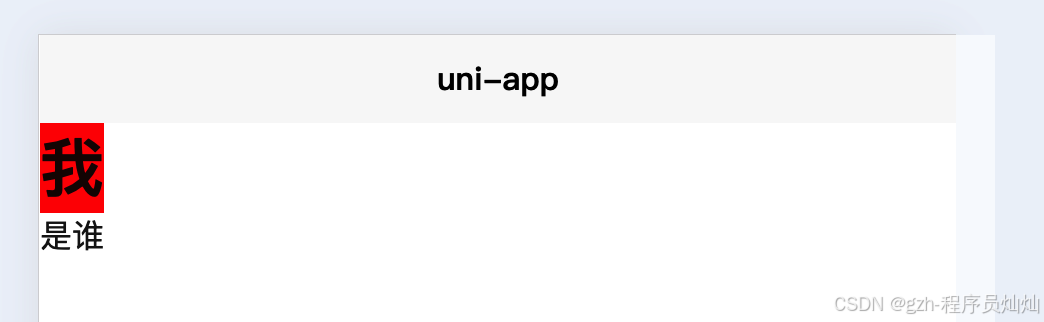
视图容器
组件scroll-view的使用(滚动)
<template> <view class="content"> <!-- 左右上下滑动 --> <scroll-view class="scroll" scroll-x="true"> <image class="item" src="../../static/img/小猫测试.jpeg"> </image> <image class="item" src="../../static/img/小猫测试.jpeg"> </image> <image class="item" src="../../static/img/小猫测试.jpeg"> </image> </scroll-view> </view> </template> <style lang="scss"> .content { .scroll { // scroll标签中内容不换行 white-space: nowrap; .item { width: 300rpx; height: 200rpx; margin-right: 1rpx; // 在父级的标签中排列一行,超过父级宽度则在下一行 display: inline-block; } } } </style> 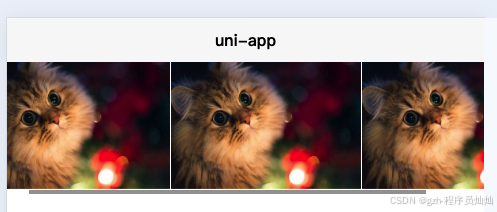
组件swiper的使用(轮播)
<swiper indicator-dots class="swiper"> <swiper-item> <image class="swiper-image" src="/static/img/小猫测试.jpeg" mode="aspectFill"></image> </swiper-item> <swiper-item> <image class="swiper-image" src="/static/img/小猫测试.jpeg" mode="aspectFill"></image> </swiper-item> <swiper-item> <image class="swiper-image" src="/static/img/小猫测试.jpeg" mode="aspectFill"></image> </swiper-item> </swiper> .swiper { height: 300rpx; .swiper-image { height: 300rpx; width: 750rpx; } } 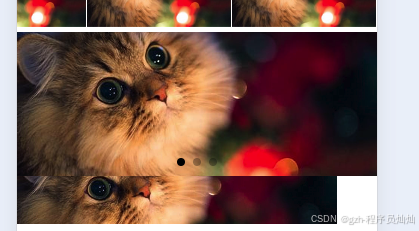
媒体组件
组件image的使用(图片)
<view> <image class="image-t" src="/static/img/小猫测试.jpeg" mode="aspectFill"></image> </view> aspectFill: 始终保持宽或者高全部展示
当容器image的宽度小于图片宽度时,图片高度完全展示,当容器image的高度小于图片高度时,图片宽度完全展示
图片: 320px 240px
.image-t { width: 200px; // height: 300px; } 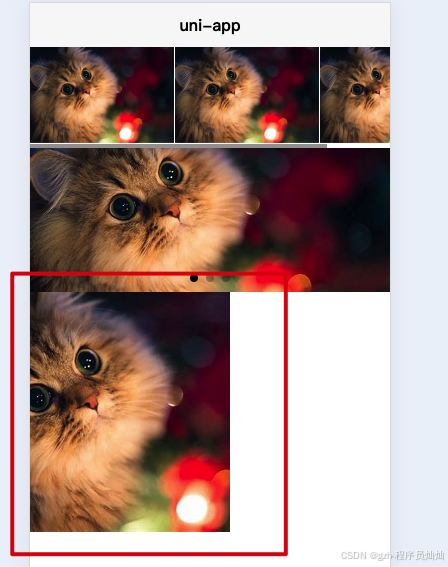
路由与页面跳转
navigator
<navigator url="/pages/list/list">跳转到list页面(保留历史页面,左上角有返回按钮)</navigator> <navigator url="/pages/list/list" open-type="redirect">跳转到list页面,打开新页面,左上角没有返回按钮</navigator> 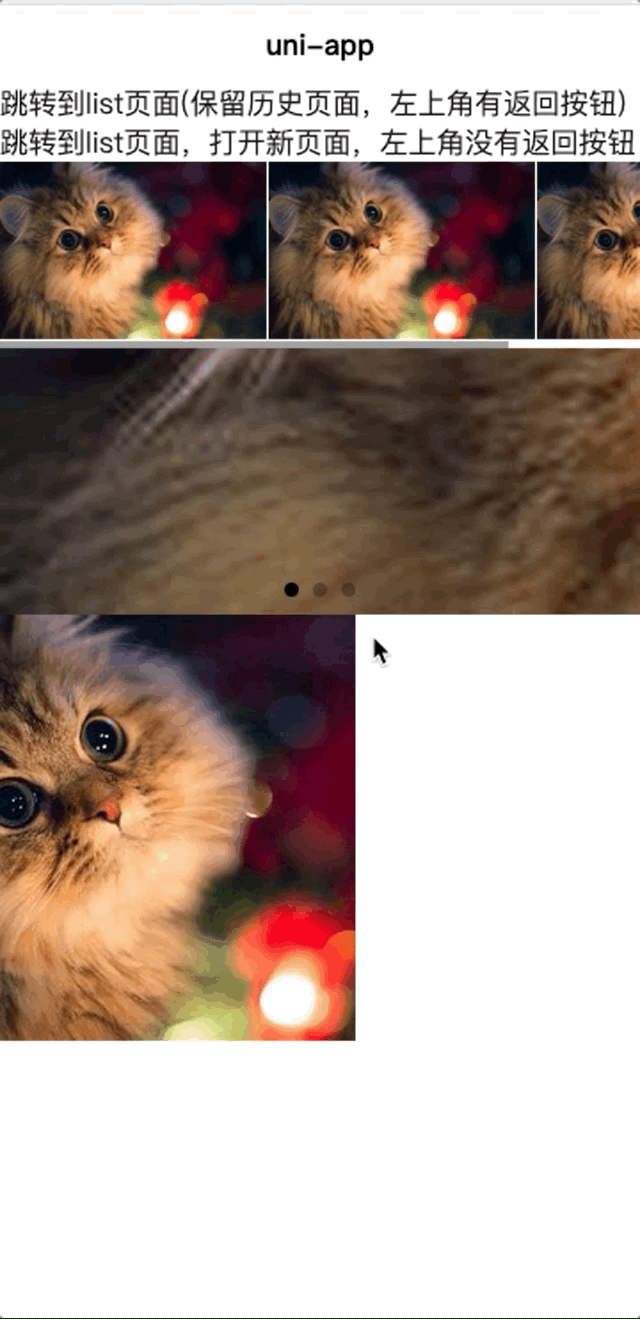
navigate: 保留历史页面,可以跳转到非 tabBar 的页面的路径
redirect: 不保留历史页面打开新页面,不可跳转到非tabBar页面路径
switchTab: url不能携带参数
reLaunch: url可以携带参数,可以跳转到非 tabBar 的页面的路径但不能带参数
tabBar底部导航配置
{ "tabBar": { "color": "#7A7E83", "selectedColor": "#3cc51f", "borderStyle": "black", "backgroundColor": "#ffffff", "list": [{ "pagePath": "pages/index/index", "text": "首页" }, { "pagePath": "pages/list/list", "text": "列表" } ] } } 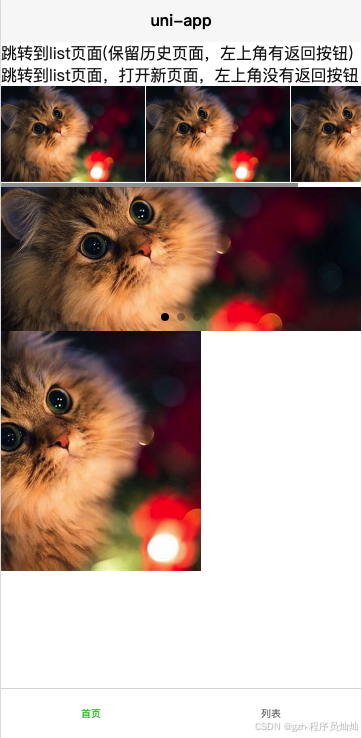
表单提交
<template> <view> <form @submit="toSubmmit"> <view class="name row"> <input type="text" name="username"> </view> <view class="desc row"> <textarea name="content"></textarea> </view> <view class="row"> <radio-group name="gender"> <label> <radio value="1" /><text>男</text> </label> <label> <radio value="0" /><text>女</text> </label> <label> <radio value="2" checked /><text>保密</text> </label> </radio-group> </view> <view class="row"> <picker :range="options" name="address" :value="selectedAddress" @change="selectedName"> 地址: {{options[selectedAddress]}} </picker> </view> <view class="row"> <button form-type="submit" type="primary">提交表单</button> <button form-type="reset">重置表单</button> </view> {{form}} </form> </view> </template> <script> export default { data() { return { form: null, options: ['北京', '上海', '广州', '深圳'], selectedAddress: 2 } }, methods: { toSubmmit(e) { console.log(e.detail.value); this.form = e.detail.value }, selectedName(e) { this.selectedAddress = e.detail.value; } } } </script> <style lang="scss"> .name { border: 1px solid #000000; padding: 10rpx; } .desc { border: 1px solid #000000; // 内边距 padding: 10rpx; } .row { margin-bottom: 10rpx; } </style> 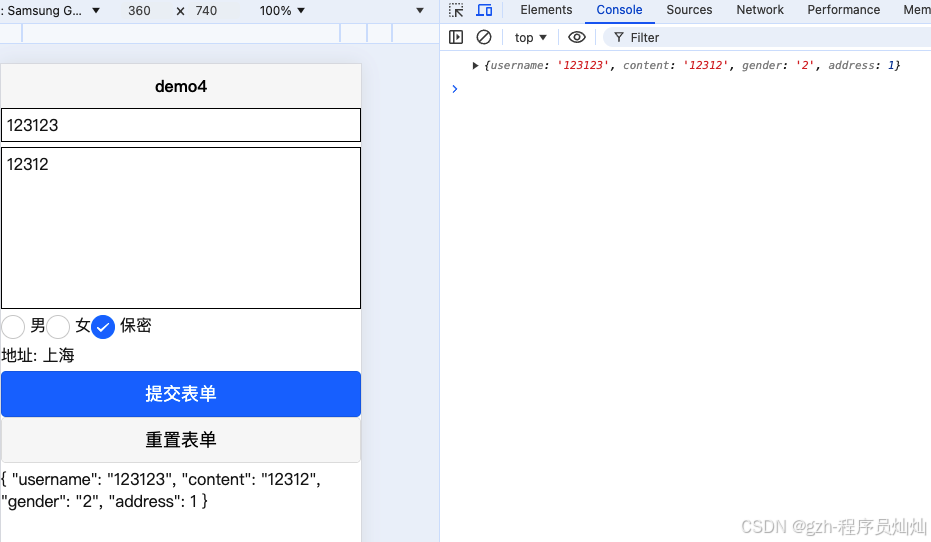
提交表单三个条件:
1.标签中添加name
2.button添加form-type='submit'
3.form标签添加提交事件方法
组件
根目录下在components目录下创建组件文件夹,符合‘components/组件名称/组件名称.vue’目录结构
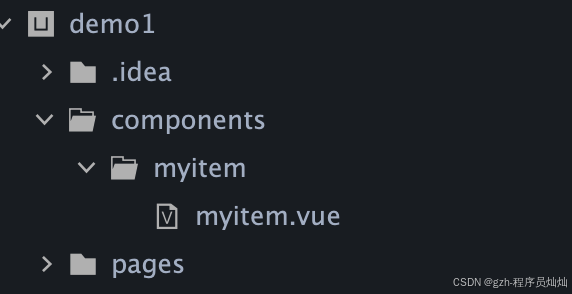
<template> <view> <view class="block">自定义组件</view> </view> </template> <script> export default { name: "myitem", data() { return { }; } } </script> <style lang="scss"> .block { width: 100%; height: 200rpx; background-color: red; // 居中 display: flex; justify-content: center; align-items: center; } </style> 引入组件myitem
<myitem></myitem> 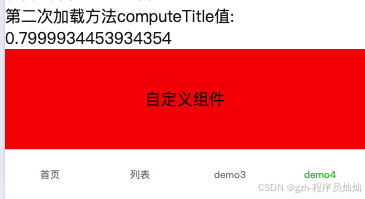
动态赋值子组件的属性字段props
props 可以是数组或对象,用于接收来自父组件的数据
新闻标题组件
<template> <view> <view class="pub-title"> <view class="first">{{title}}</view> <view class="second">新闻二标题</view> <view class="line"></view> <view>组件中data属性:{{commonData}}</view> <view>组件中data属性随机值只加载一次:{{randomNum}}</view> <view>组件中数组类型:{{list}}</view> <view>组件中Object类型:{{obj}}</view> </view> </view> </template> <script> export default { props: { title: { type: String, // 属性默认值 default: '新闻大标题' }, subTitle: { type: String, default: '新闻二标题' }, // 数组字段必须使用function返回 list: { type: Array, default: function() { return [1, 2, 3] }, }, // 对象字段必须使用function返回 obj: { type: Object, default: function() { return { name: '张三', age: 18 } } } }, data() { return { "commonData": "初始化commonData", "randomNum": Math.random().toFixed(2) } } } </script> <style lang="scss"> .pub-title { background-color: #FFEAC5; display: flex; flex-direction: column; align-items: center; justify-content: center; margin: 30rpx 0; .first { font-size: 40rpx; font-weight: bold; margin-right: 10rpx; } .second { font-size: 30rpx; color: #666; margin-right: 10rpx; } .line { width: 80rpx; height: 5rpx; background-color: #666; border-radius: 2rpx; margin-top: 20rpx; } } </style> 使用组件
<!-- 把newBigTitle值赋值给组件的title属性 --> <pub-title :title="newBigTitle"></pub-title> export default { data() { return { newBigTitle: "demo4新闻大标题" } } } 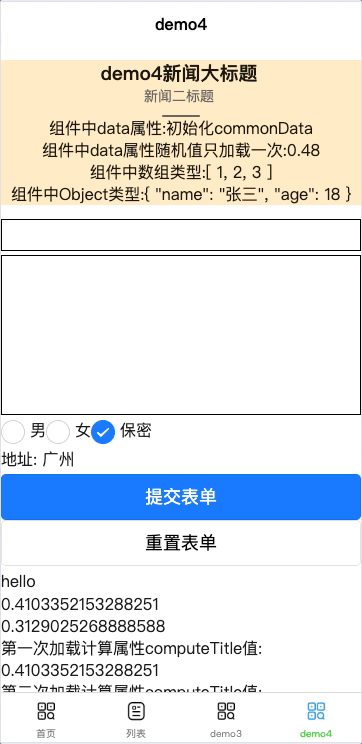
1.组件中定义props属性字段
2.组件中使用props属性
3.引入组件,赋值props属性值
组件中的数组类型和Object类型,必须使用function函数返回。
VUE语法
data 属性
data 必须声明为返回一个初始数据对象的函数(注意函数内返回的数据对象不要直接引用函数外的对象);否则页面关闭时,数据不会自动销毁,再次打开该页面时,会显示上次数据。
data: 初始化页面属性值
//正确用法,使用函数返回对象 data() { return { title: 'Hello' } } //错误写法,会导致再次打开页面时,显示上次数据 data: { title: 'Hello' } //错误写法,同样会导致多个组件实例对象数据相互影响 const obj = { title: 'Hello' } data() { return { obj } } 数据不会自动销毁,再次打开该页面时,会显示上次数据
<view>data属性随机值只加载一次:{{randomNum}}</view> export default { data() { return { "randomNum": Math.random().toFixed(2) } } } 刷新页面重新加载

指令
v-if/v-else
<view v-if="state">显示</view> <!-- v-else必须在v-if下面 --> <view v-else>不显示</view> data() { return { title: 'Hello', state: true } }, 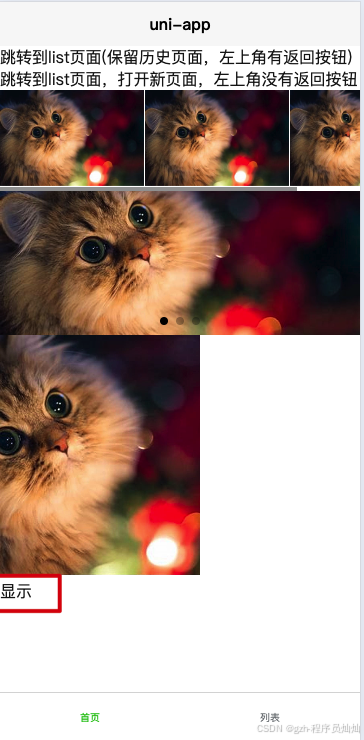
v-show
<view v-if="state">显示</view> <view v-else>1</view> <view v-show="state">v-show展示</view> <view v-show="!state">v-show不展示</view> 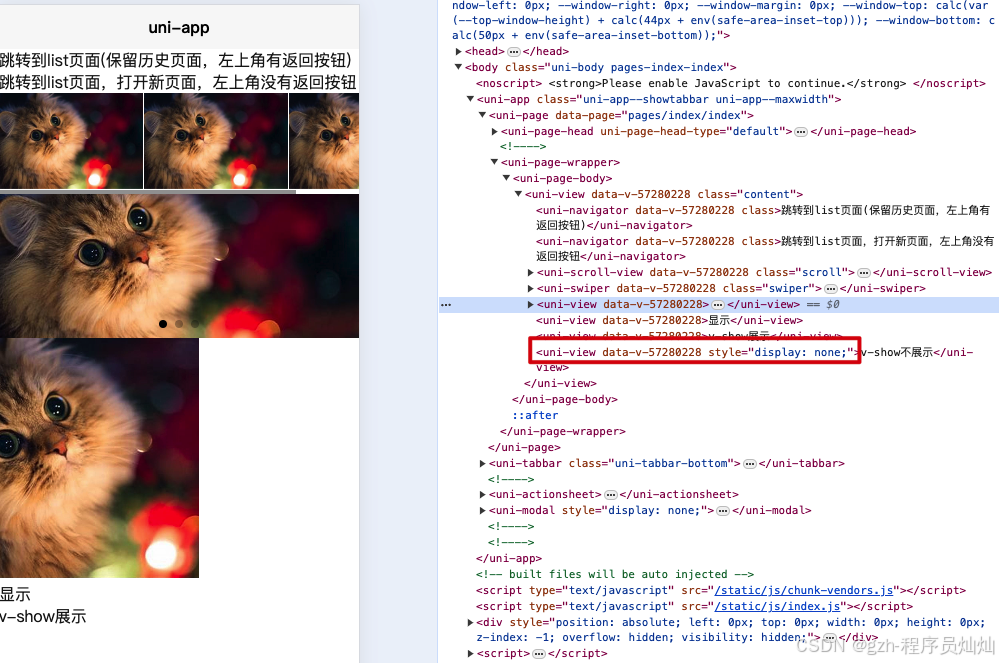
v-show: 通过判断属性值真假,使用css样式控制内容是否显示
v-for循环
<view v-for="(item,index) in products" :key="index"> <view>产品:{{item.name}} {{index}}</view> <view>价格:{{item.price}} {{index}}</view> </view> <view v-for="(value,key,index) in forObject"> <view>{{key}}: {{value}},脚标: {{index}}</view> </view> export default { data() { return { title: 'Hello', state: true, products: [{ name: "好物", price: "20.18" }, { name: "好物1", price: "20.19" }, forObject: { name: "张三", age: "29" } ] } } } 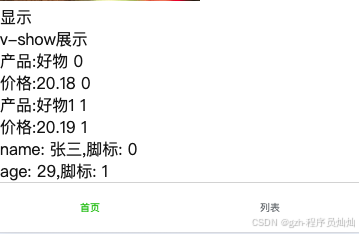
<view class="test-for" v-for="index in 3"> <image :src="image"></image> </view> v-for会遍历
v-html标签
<!-- 解析html标签 --> <view v-html="title"></view> <view v-html="htmlStr"></view> htmlStr: "<h1>Hello</h1>", title: 'Hello', 
v-bind动态绑定
v-bind: 动态绑定组件中的属性值
<view> <!-- v-bind缩写 --> <image :src="image" mode=""></image> </view> image: "/static/img/小猫测试.jpeg", v-on 指令
指的是事件
<view v-on:click="onlickOn"> {{title}} </view> <!-- 缩写 --> <view @click="onlickOn"> {{title}} </view> class与style绑定
<view class="box" :style="{background: bgcolor}"></view> export default { data() { return { bgcolor: "#000" } } } 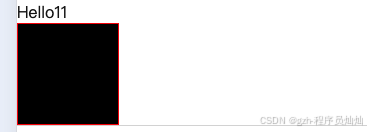
<!-- 动态使用类样式 --> <view class="box" :class="{myclass: state}"></view> export default { data() { return { state: true } } } .myclass{ width: 200rpx; height: 200rpx; border: 1rpx solid red; background: blue; } .box { width: 200rpx; height: 200rpx; border: 1rpx solid red; background: red; } 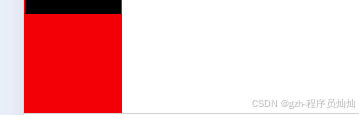
动态指定myclass生效,背景色为蓝色,但仍被box样式覆盖了。说明动态指定的样式优先级低于静态样式的
使用三元表达式使类样式生效
<view class="static" v-bind:class="[isActive ? activeClass : '', errorClass]">222</view><!-- 三元表达式 --> 导航栏高亮显示
默认首页tab背景色红色,选中tab背景色变为红色,其他tab无背景色
<view class="nav"> <view class="item" :class="activeIndex!=index ? '' : 'active'" v-for=" (item,index) in navs" :key="index" @click="activeNav(index)"> {{item.name}} </view> </view> export default { data() { return { activeIndex: 0, navs: [{ name: "首页" }, { name: "介绍" }, { name: "产品" }, ] } }, methods: { activeNav(index) { this.activeIndex = index; } } } .nav { // 子标签内容展示在同一行 display: flex; .item { // 使view的宽度在父标签中平均分布 flex: 1; // 内容行间距,可以让内容垂直居中 line-height: 100rpx; // 水平居中 text-align: center; &.active { background-color: red; } } } 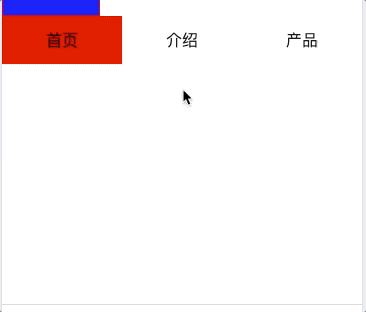
v-model双向绑定
<template> <view> <view @click="changeInput"> 标题: {{title}} </view> <input class="text" v-model="title" /> </view> </template> <script> export default { data() { return { title: '双向绑定', } }, methods: { changeInput() { this.title = '改变后的标题' } } } </script> <style lang="scss"> .text { width: 100%; height: 100rpx; border: 1px solid #000; } </style> 双向绑定: 修改input值,data属性值跟着改变,修改data属性值,input值也会改变。

v-model示例
<view class="out"> <view class="row"> <input class="border" type="text" placeholder="请输入姓名" v-model="message.name"> </view> <view class="row"> <input class="border" type="text" placeholder="请输入电话" v-model="message.mobile"> </view> <view class="row"> <textarea class="border" placeholder="请输入内容" v-model="message.content"></textarea> </view> <button type="primary">提交</button> {{message}} </view> message: { name: '', mobile: '', content: '' } .out { padding: 30rpx; .row { margin-bottom: 20rpx; } .border { width: 100%; // 四个边填充10rpx padding: 10rpx; border: 1px solid #000; // 内填充 box-sizing: border-box; // 设置圆角 border-radius: 10rpx; } } 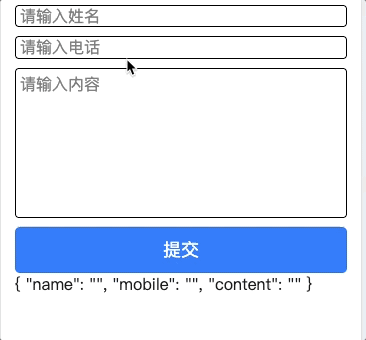
计算属性和侦听器
计算属性computed
<view> {{ message.split('').reverse().join('') }} </view> 在模板中绑定表达式是非常便利的,但是它们实际上只用于简单的操作。在模板中放入太多的逻辑会让模板过重且难以维护,这里是想要显示变量 message 的翻转字符串。当你想要在模板中多包含此处的翻转字符串时,就会更加难以处理。
所以,对于任何复杂逻辑,你都应当使用计算属性。计算属性完全可以使用方法代替,区别在于计算属性存在缓存,对于加载不变数据计算属性性能高于方法。
<view> <!-- 使用方法 --> 第一次加载计算属性computeTitle值: {{computeTitle}} <br> 第二次加载计算属性computeTitle值: {{computeTitle}} <br> 第一次加载方法computeTitle值: {{computeTitleMethod()}} <br> 第二次加载方法computeTitle值: {{computeTitleMethod()}} </view> methods: { computeTitleMethod() { return Math.random(); } }, computed: { computeTitle() { return Math.random(); } } 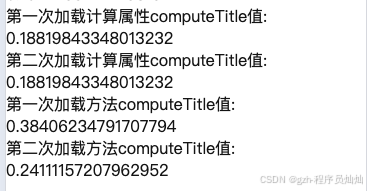
子组件触发自定义事件传递给父组件
子组件my-event
<input type="text" placeholder="请输入" @input="onInput" /> methods: { onInput(e) { // 使用emit向父组件传递数据 console.log("子组件输入值:" + e.detail.value); this.$emit('customEventName', e.detail.value) } } 引入my-event
<!-- 引用子组件传值 --> <my-event @customEventName="inputValue"></my-event> methods: { inputValue(e) { console.log("父组件接收值:" + e); } } 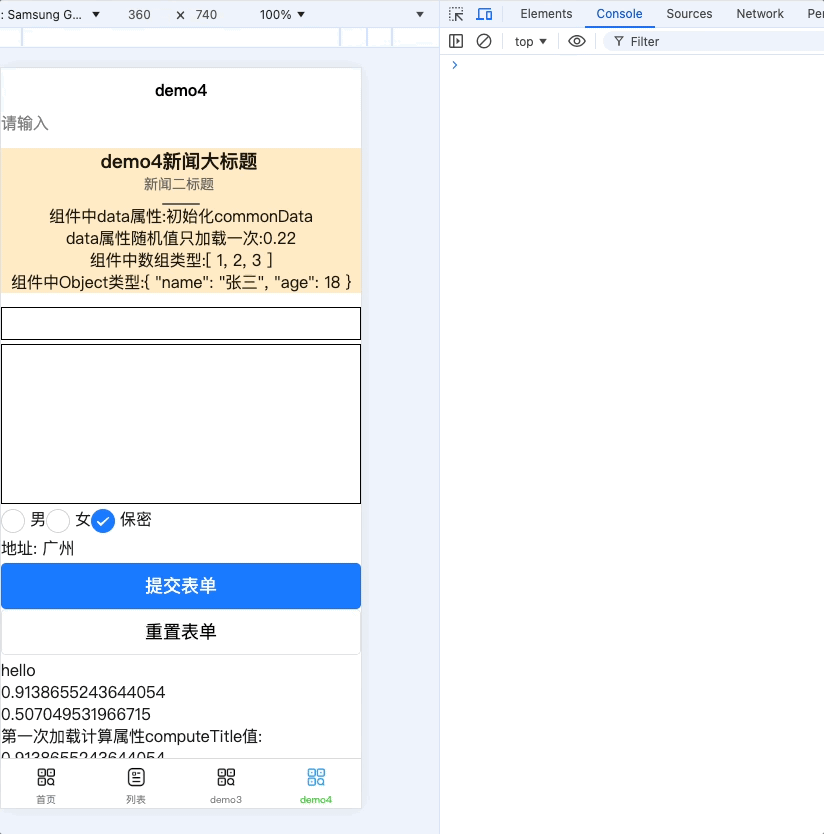
- 子组件自定义事件名称
- 父组件引入子组件
- 父组件使用子组件定义的事件名称
- 子组件触发事件传递到父组件
父组件引入子组件时,如果使用原生事件,需要指定事件为本地事件
如:
<my-event @customEventName="inputValue" @clink.native="onClick"></my-event> 在使用子组件的同时,使用原生事件click,指定.native标识。
将原生事件绑定到组件
使用.native修饰符,进行修饰原生组件。
<my-event @customEventName="inputValue" @clink.native="onClick"></my-event> 子组件向上传值案例
实现弹窗隐藏的功能
子组件my-pop弹窗
<template> <view> <!-- 弹出层 --> <view class="box" :hidden="hiddenStatus"> <view class="row"> <view class="pop">弹窗内容</view> </view> <view class="row"> <button @click="shut">关闭</button> </view> </view> </view> </template> <script> export default { name: "my-pop", data() { return { }; }, props: { hiddenStatus: { type: Boolean, default: false } }, methods: { shut() { this.$emit('shut'); } }, } </script> <style lang="scss"> .box { background-color: #000000; opacity: 0.5; position: fixed; top: 0; left: 0; // 屏蔽父页面不可点击 z-index: 999; // 屏蔽父页面滚动 height: 100%; width: 100%; .row { display: flex; justify-content: center; align-items: center; .pop { width: 300rpx; height: 200rpx; background-color: #FFFFFF; border-radius: 10rpx; text-align: center; line-height: 300rpx; font-size: 40rpx; margin-top: 80%; } button { height: 100rpx; background-color: #000000; border-radius: 10rpx; color: #FFFFFF; } } } </style> 父组件引入
<!-- 弹出框 --> <view> <button @click="showPopStatusClick">点击弹出框</button> <my-pop :hiddenStatus="hiddenPop" @shut="shutPop"></my-pop> </view> data() { return { hiddenPop: true } }, methods: { showPopStatusClick() { this.hiddenPop = false }, shutPop(e) { this.hiddenPop = true } } 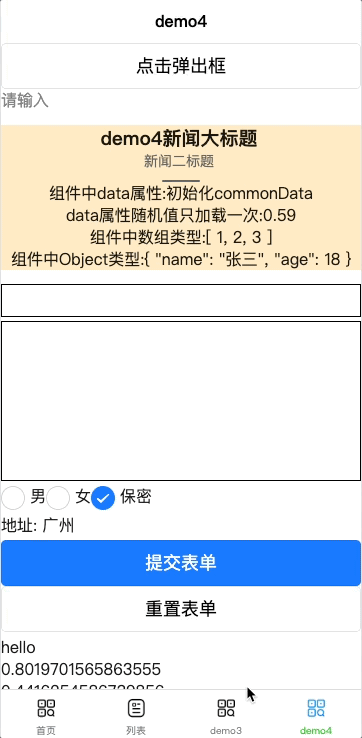
- 父组件默认弹窗隐藏
- 父组件点击事件显示弹窗
- 子组件弹窗触发自定义关闭事件
- 父组件接收事件,关闭弹窗
.sync 修饰符
当一个子组件改变了一个 prop 的值时,这个变化也会同步到父组件中所绑定。 .sync 它会被扩展为一个自动更新父组件属性的 v-on 监听器
使用sync修饰符,通过修改子组件的props可以修改父组件的属性值,因此在上面的案例中,可以通过修改子组件的hiddenStatus值,从而修改父组件的hiddenPop值。
<!-- <my-pop :hiddenStatus="hiddenPop" @shut="shutPop"></my-pop> --> <!-- 这里不再需要点击事件修改hiddenPop值,而是通过sync修饰,把父组件的hiddenPop和子组件的hiddenStatus属性进行绑定 --> <my-pop :hiddenStatus.sync="hiddenPop"></my-pop> 子组件修改
export default { props: { hiddenStatus: { type: Boolean, default: true } }, methods: { shut() { // 子组件修改绑定值格式为update:hiddenStatus,从而修改了父组件的hiddenPop值 this.$emit('update:hiddenStatus', true); } }, } - 父组件使用.sync修改子组件hiddenStatus属性,从而绑定父组件的hiddenPop值
- 子组件自定义触发事件,事件名格式为
update:子组件属性值 - 通过子组件修改hiddenStatus值,从而修改了父组件的hiddenPop值
- 父组件监听hiddenPop改变,动态赋值子组件props属性值,使得父组件的hiddenPop值和子组件的hiddenStatus值相同
sync修饰作用就像v-model双向绑定,只是作用在父子组件之间。
vue的生命周期

App.vue中的方法
export default { // 刷新页面会执行 onLaunch: function() { console.log('App Launch') }, // 刷新页面会执行,屏幕显示页面会执行,如,浏览器查看其他标签,然后切换回该标签 onShow: function() { console.log('App Show') }, // 屏幕隐藏页面会执行,如,浏览器查看其他标签 onHide: function() { console.log('App Hide') } } API使用
路由跳转页面
<view> <button @click="toTabBar()">使用api跳转到tabbar页面demo3</button> </view> toTabBar() { // 使用switchTab方法跳转到底部tabbar页面 uni.switchTab({ url: "/pages/demo3/demo3" }) } 页面返回
back() { // 只会返回通过navigateTo打开的页面 uni.navigateBack(); } 携带参数跳转页面传参
takeParamToView() { uni.navigateTo({ url: "/pages/list/list?name=张三&age=18" }) } list页面使用onLoad函数接收
onLoad(e) { console.log(e) } 
界面
下方弹出菜单
data() { return { title: 'Hello', list: ["三国演义", "西游记", "红楼梦"] } }, onLoad() { // 下方弹出操作菜单,可自定义菜单内容 uni.showActionSheet({ itemList: this.list, success: res => { console.log(this.list[res.tapIndex]); } }); }, 
设置导航条
onLoad() { // 设置导航条 uni.setNavigationBarTitle({ title: '导航标题' }) } 
设置TabBar
使用iconfont图标
下载ttf文件:选中将要使用的图标添加到购物车,把购物车中的图标添加到自己的项目中

打开我的项目下载ttf文件,放到到开发项目的static目录下


代码中使用图标,复制代码,把&#x替换为u
"tabBar": { "iconfontSrc": "static/iconfont/iconfont.ttf", "list": [{ "pagePath": "pages/index/index", // 小程序暂不支持iconfont "iconfont": { "text": "ue60e" }, "text": "首页" }, { "pagePath": "pages/demo1/demo1" } ] } 
动态设置 tabBar 某一项的内容
uni.setTabBarItem({ index: 0, text: '文案' }) 
为 tabBar 某一项的右上角添加文本。
onLoad() { uni.setTabBarBadge({ index: 1, text: "1" }) } 
网络
发起请求
<view class=""> <button @click="showPic">换一张</button> <image :src=pic mode="aspectFill" style="width: 100%;"></image> </view> methods: { showPic() { uni.showLoading({ title: "加载中" }) uni.request({ url: 'https://api.thecatapi.com/v1/images/search?limit=1', method: 'GET', success: res => { console.log(res); this.pic = res.data[0].url; console.log(this.pic); uni.hideLoading(); } }) } }, 
新闻文章案例
列表页面
<template> <view> <view class="out"> <view class="row" v-for="item in list" :key="item.id" @click="detail(item.id)"> <view class="title">{{item.title}}</view> <view class="content">{{item.body}}</view> </view> </view> </view> </template> <script> export default { data() { return { "list": [], } }, methods: { getList() { uni.showLoading({ title: "加载中" }); uni.request({ url: 'http://jsonplaceholder.typicode.com/posts', method: 'GET', success: res => { this.list = res.data; } }); uni.hideLoading(); }, detail(id) { console.log(id); uni.navigateTo({ url: '/pages/detail/detail?id=' + id }); } }, onLoad() { this.getList(); } } </script> <style lang="scss"> .out { padding: 20rpx; .row { border-bottom: 1rpx solid #d7d9df; .title { font-size: 36rpx; font-weight: bold; margin-bottom: 20rpx; } .content { font-size: 30rpx; color: #666666; margin-bottom: 15rpx; } } } </style> <template> <view> <view class="detail"> <view class="detail-title">{{articleDetail.title}}</view> <view class="detail-content">{{articleDetail.content}}</view> </view> <view class="comments"> <text class="comment-title">评论</text> <view class="comment" v-for="item in commentsList" :key="item.id"> <view class="comment-top"> <view class="comment-name">{{item.name}}</view> <view class="comment-email">{{item.email}}</view> </view> <view class="comment-content">{{item.body}}</view> </view> </view> </view> </template> <script> export default { data() { return { id: 0, articleDetail: { id: 0, title: '', content: '', }, commentsList: [{ name: '', email: '', body: '' }, ] } }, methods: { detail() { uni.request({ url: 'http://jsonplaceholder.typicode.com/posts/' + this.articleDetail.id, success: (res) => { this.articleDetail.title = res.data.title; this.articleDetail.content = res.data.body; } }) }, comments() { uni.request({ url: `https://jsonplaceholder.typicode.com/posts/${this.articleDetail.id}/comments`, success: (res) => { this.commentsList = res.data; } }) } }, onLoad(e) { this.articleDetail.id = e.id; this.detail(); this.comments(); } } </script> <style lang="scss"> .detail { width: 100%; padding-bottom: 20rpx; .detail-title { text-align: center; font-size: 40rpx; font-weight: bold; padding: 20rpx; } .detail-content { width: 100%; box-sizing: border-box; background-color: #c8dcd6; } } .comments { padding: 30rpx; background-color: #f5f5f5; .comment-title { font-size: 40rpx; font-weight: bold; } .comment { margin-top: 20rpx; font-size: 30rpx; border-bottom: 1rpx solid #d7d9df; .comment-top { display: flex; justify-content: space-between; color: #999; } } } </style> 
问题
图片遮住其他内容

解决方法:
z-index 较大的重叠元素会覆盖较小的元素
对导航栏样式设置: z-index: 10;
vue中返回false场景
false:布尔值 false 自然是假值。
0:数字 0 被视为假值。
""(空字符串):空字符串被视为假值。
null:空值 null 被视为假值。
undefined:未定义值 undefined 被视为假值。
NaN:非数字值 NaN(Not-a-Number)被视为假值。
接口QPS小,频繁请求导致500的问题
getNavData和getNews调用后端接口,由于接口的QPS为1,两个方法为异步请求,导致getNews中调用接口500,在调用getNavData后,睡眠1.5s然后执行getNews方法,避免QPS小的问题
onLoad() { this.news = []; this.getNavData(); setTimeout(() => { this.getNews(); }, 1500) }, 开发新闻应用





